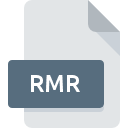
Bestandsextensie RMR
ResumeMaker Format
-
DeveloperIndividual Software
-
Category
-
Populariteit3.2 (4 votes)
Wat is RMR bestand?
De volledige bestandsindeling van bestanden met de extensie RMR is ResumeMaker Format. ResumeMaker Format specificatie is gemaakt door Individual Software. RMR bestandsformaat is compatibel met software die kan worden geïnstalleerd op Windows systeemplatform. RMR-bestand behoort net als 137 andere bestandsnaamextensies in onze database tot de categorie Pagina-indelingsbestand. Gebruikers wordt geadviseerd om ResumeMaker Professional software te gebruiken voor het beheren van RMR-bestanden, hoewel 1 andere programma's ook dit type bestand aankunnen.
Programma's die RMR bestandsextensie ondersteunen
Programma's die RMR-bestanden aankunnen zijn als volgt. Bestanden met de extensie RMR zijn, net als andere bestandsindelingen, te vinden op elk besturingssysteem. De bestanden in kwestie kunnen worden overgedragen naar andere apparaten, mobiel of stationair, maar mogelijk zijn niet alle systemen in staat om dergelijke bestanden correct te verwerken.
Hoe open je een RMR-bestand?
Er kunnen meerdere oorzaken zijn waarom u problemen hebt met het openen van RMR-bestanden op een bepaald systeem. Gelukkig kunnen de meest voorkomende problemen met RMR-bestanden worden opgelost zonder diepgaande IT-kennis, en vooral in enkele minuten. Hierna volgt een lijst met richtlijnen die u helpen bij het identificeren en oplossen van bestandsgerelateerde problemen.
Stap 1. Installeer ResumeMaker Professional software
 Problemen met het openen en werken met RMR-bestanden hebben hoogstwaarschijnlijk te maken met het feit dat er geen goede software compatibel is met RMR-bestanden op uw machine. De meest voor de hand liggende oplossing is om ResumeMaker Professional of één voor de vermelde programma's te downloaden en te installeren: ResumeMaker Ultimate. Bovenaan de pagina vindt u een lijst met alle programma's die zijn gegroepeerd op basis van ondersteunde besturingssystemen. De veiligste methode om ResumeMaker Professional geïnstalleerd te downloaden is door naar de website van de ontwikkelaar () te gaan en de software te downloaden met behulp van de aangeboden links.
Problemen met het openen en werken met RMR-bestanden hebben hoogstwaarschijnlijk te maken met het feit dat er geen goede software compatibel is met RMR-bestanden op uw machine. De meest voor de hand liggende oplossing is om ResumeMaker Professional of één voor de vermelde programma's te downloaden en te installeren: ResumeMaker Ultimate. Bovenaan de pagina vindt u een lijst met alle programma's die zijn gegroepeerd op basis van ondersteunde besturingssystemen. De veiligste methode om ResumeMaker Professional geïnstalleerd te downloaden is door naar de website van de ontwikkelaar () te gaan en de software te downloaden met behulp van de aangeboden links.
Stap 2. Controleer de versie van ResumeMaker Professional en werk deze indien nodig bij
 Als de problemen met het openen van RMR-bestanden nog steeds optreden, zelfs na het installeren van ResumeMaker Professional, is het mogelijk dat u een verouderde versie van de software hebt. Controleer op de website van de ontwikkelaar of een nieuwere versie van ResumeMaker Professional beschikbaar is. Softwareontwikkelaars implementeren mogelijk ondersteuning voor modernere bestandsindelingen in bijgewerkte versies van hun producten. Als u een oudere versie van ResumeMaker Professional hebt geïnstalleerd, ondersteunt deze mogelijk de RMR-indeling niet. De nieuwste versie van ResumeMaker Professional moet alle bestandsindelingen ondersteunen die compatibel zijn met oudere versies van de software.
Als de problemen met het openen van RMR-bestanden nog steeds optreden, zelfs na het installeren van ResumeMaker Professional, is het mogelijk dat u een verouderde versie van de software hebt. Controleer op de website van de ontwikkelaar of een nieuwere versie van ResumeMaker Professional beschikbaar is. Softwareontwikkelaars implementeren mogelijk ondersteuning voor modernere bestandsindelingen in bijgewerkte versies van hun producten. Als u een oudere versie van ResumeMaker Professional hebt geïnstalleerd, ondersteunt deze mogelijk de RMR-indeling niet. De nieuwste versie van ResumeMaker Professional moet alle bestandsindelingen ondersteunen die compatibel zijn met oudere versies van de software.
Stap 3. Wijs ResumeMaker Professional aan RMR bestanden toe
Als u de nieuwste versie van ResumeMaker Professional hebt geïnstalleerd en het probleem blijft bestaan, selecteert u dit als het standaardprogramma om RMR op uw apparaat te beheren. De volgende stap zou geen problemen moeten opleveren. De procedure is eenvoudig en grotendeels systeemonafhankelijk

Wijzig de standaardtoepassing in Windows
- Klik met de rechtermuisknop op het RMR-bestand en kies optie
- Klik op en selecteer vervolgens de optie
- Selecteer ten slotte , wijs de map aan waarin ResumeMaker Professional is geïnstalleerd, vink het vakje Altijd deze app gebruiken voor het openen van RMR-bestanden openen aan en bevestig uw selectie door op klikken

Wijzig de standaardtoepassing in Mac OS
- Door met de rechtermuisknop op het geselecteerde RMR-bestand te klikken, opent u het bestandsmenu en kiest u
- Open het gedeelte door op de naam te klikken
- Selecteer de juiste software en sla uw instellingen op door op wijzigen te klikken
- Als u de vorige stappen hebt gevolgd, verschijnt een bericht: Deze wijziging wordt toegepast op alle bestanden met de extensie RMR. Klik vervolgens op de knop om het proces te voltooien.
Stap 4. Controleer RMR op fouten
U hebt de stappen in de punten 1-3 nauwkeurig gevolgd, maar is het probleem nog steeds aanwezig? U moet controleren of het bestand een correct RMR-bestand is. Het niet kunnen openen van het bestand kan te maken hebben met verschillende problemen.

1. Controleer het RMR-bestand op virussen of malware
Mocht het zijn dat de RMR is geïnfecteerd met een virus, dan kan dit de oorzaak zijn waardoor u er geen toegang toe hebt. Het wordt aanbevolen om het systeem zo snel mogelijk op virussen en malware te scannen of een online antivirusscanner te gebruiken. Als de scanner heeft vastgesteld dat het RMR-bestand onveilig is, volg dan de instructies van het antivirusprogramma om de dreiging te neutraliseren.
2. Controleer of de structuur van het RMR-bestand intact is
Hebt u het betreffende RMR-bestand van een andere persoon ontvangen? Vraag hem / haar om het nog een keer te verzenden. Tijdens het kopieerproces van het bestand kunnen fouten optreden waardoor het bestand onvolledig of beschadigd is. Dit kan de oorzaak zijn van problemen met het bestand. Als het RMR-bestand slechts gedeeltelijk van internet is gedownload, probeer het dan opnieuw te downloaden.
3. Controleer of de gebruiker waarmee u bent aangemeld beheerdersrechten heeft.
Het is mogelijk dat het betreffende bestand alleen toegankelijk is voor gebruikers met voldoende systeemrechten. Meld u af bij uw huidige account en meld u aan bij een account met voldoende toegangsrechten. Open vervolgens het bestand ResumeMaker Format.
4. Zorg ervoor dat het systeem voldoende middelen heeft om ResumeMaker Professional uit te voeren
Als het systeem onvoldoende bronnen heeft om RMR-bestanden te openen, probeer dan alle actieve applicaties te sluiten en probeer het opnieuw.
5. Controleer of uw besturingssysteem en stuurprogramma's up-to-date zijn
De nieuwste versies van programma's en stuurprogramma's kunnen u helpen bij het oplossen van problemen met ResumeMaker Format -bestanden en zorgen voor de beveiliging van uw apparaat en besturingssysteem. Het is mogelijk dat een van de beschikbare systeem- of stuurprogramma-updates de problemen met RMR-bestanden met betrekking tot oudere versies van bepaalde software oplost.
Wilt u helpen?
Als je nog meer informatie over de bestandsextensie RMR hebt, zullen we je dankbaar zijn als je die wilt delen met de gebruikers van onze site. Gebruik het formulier hier en stuur ons je informatie over het RMR-bestand.

 Windows
Windows 
